A viszály egy viszonylag új VoIP szolgáltatás a játékosoknak, mint a TeamSpeak, amelyet néhány évvel ezelőtt bemutattak. Jelenleg gyorsan növekszik a leginkább keresett szolgáltatás, amelyet az emberek használnak másokkal való kommunikációhoz a játékfolyamatok során. Először is jó fejhallgatóval kell rendelkeznie a zökkenőmentes hangkommunikációhoz. Ha azonban olyan középszerű fülhallgató van, amely egy háttérzajot vesz fel, vagy ha a belső mikrofont használja a számítógépén vagy a laptopján, a hangpostafiók többi résztvevője irritálja az összes háttérzajt és visszhangot. a mikrofon létrehoz. Tehát, ha Ön az egyik ember, aki ezeket a problémákat okozza, és befolyásolja mások játékmenetét is, akkor javasoljuk, hogy vegye ki a „Közvetlen beszélgetés” funkciót. Nos, ha nem tudod, hogyan kell bekapcsolni, nézzük meg, hogyan lehet engedélyezni az adóválasztást a Discord:
Lehetővé teszi a beszédküldés lehetőségét az ellentmondásban
Először is be kell jelentkeznie a Discord-ba, ha használja a böngésző kliensét vagy a Windows, a MacOS és a Linux rendszeren elérhető asztali klienseket. Miután sikeresen bejelentkezett, egyszerűen kövesse az alábbi lépéseket, hogy percek alatt bekapcsolja az adóvevő funkciót:
- A diszkrimináció alkalmazásban kattintson az ügyfél bal alsó sarkában a név mellett található fogaskerék alakú ikonra, hogy belépjen a Discord beállításokba .
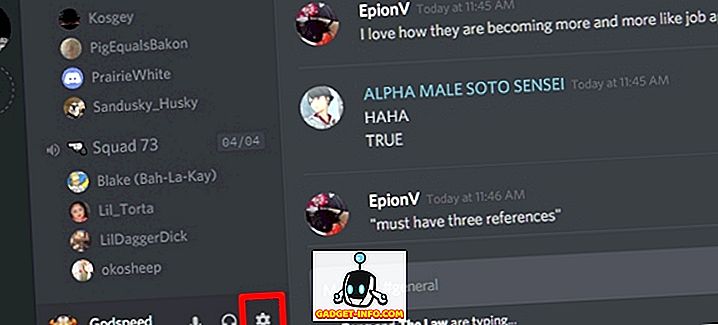
- Most lépjen a Beállítások oldalon a Voice részre, és kattintson a „Push to Talk” gombra a bekapcsoláshoz.
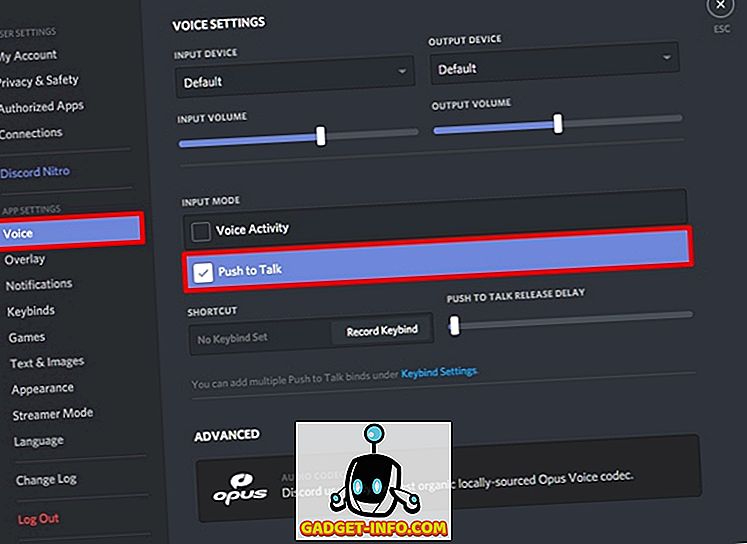
A Push to Talk konfigurálása diszkréten
Nos, sikeresen sikerült engedélyeznie ezt a remek funkciót. Azonban nem fogja tudni használni, mert nem állított be kulcsot a Push to Talk funkcióhoz. Egyszerűen kövesse az alábbi lépéseket:
- A Discord Settings lapon lépjen a „Keybinds” részre, és kattintson a „Keybind hozzáadása” gombra. Nos, ez a hangrészben is elvégezhető, de itt több billentyűzetet is hozzáadhat, ami azt jelenti, hogy több gyorsbillentyűt is hozzáadhat a Push to Talk funkcióhoz, egyszerűen kattintva a „Add a Keybind” gombra.
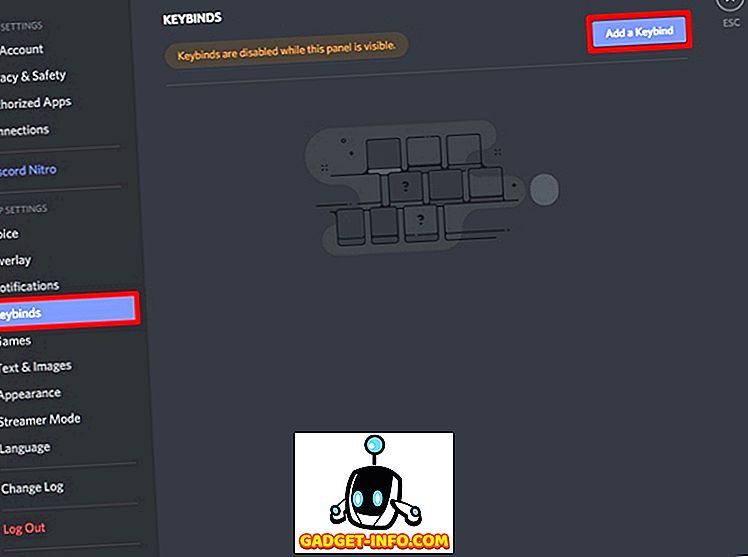
- Most, a Művelet menüben válassza ki a legördülő menüből a „Beszélgetés” elemet. Ha elkészült, kattintson a „Record Keybind” feliratra, és nyomja meg a gombot, amelyet a Push to Talk funkcióhoz szeretne használni . Most kattintson a „Felvétel leállítása” gombra a Keybind mentéséhez.
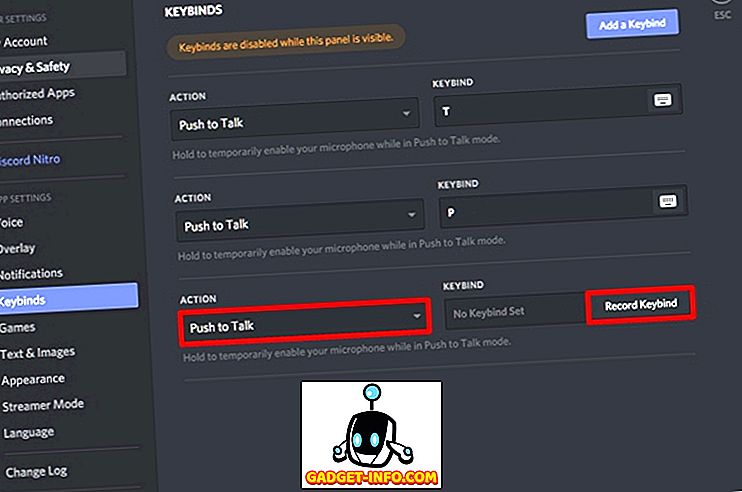
- Most térj vissza a „Hang” részhez a Megfelelő beállítások menüben. Egy csúszkát észlelhetsz a „Push To Talk R elease Delay” alatt . Ez lényegében az a késleltetés, amelyet a Discord vette a hangjel levágásához, miután kiadta a Push to Talk gombot. Alapértelmezés szerint ez 20 ms-ra van állítva, de a csúszkát 0 ms és 2000 ms között állíthatja be .
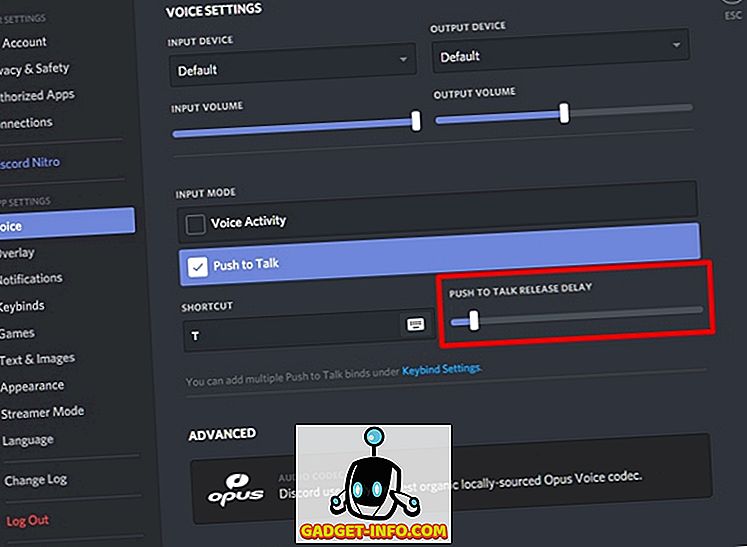
LÁSD MÉG: Hogyan lehet engedélyezni a kétfaktorú hitelesítést az Ön diszkontkiszolgálójában
Készen áll arra, hogy próbálkozzon ki a beszélgetéshez az ellentmondásban?
Nos, a Push to Talk nagyon hasznos, különösen akkor, ha van egy középszerű mikrofon, amely sok háttérzajot és visszhangot vesz fel. Ez akkor is hasznos, ha a belső hangszóró / mikrofon kombinációt használja az asztalon vagy a laptopon. A Push to Talk (Push to Talk) használatával teljesen kikapcsolja a hangjelzést mindaddig, amíg a gombot nem nyomjuk meg. A felhasználóknak csak akkor kell megnyomniuk a kulcsot, ha valamit továbbítani akarnak, így a hangcsatorna többi felhasználója nem lesz sokat érinti a háttérzajot, és visszhangozza a mikrofonok felvételét.
Szóval készen állsz arra, hogy kipróbáld ezt a remek funkciót, amit a Discord kínál? Használat után tudassa velünk a Push to Talk szolgáltatásról szóló gondolatait, az értékes vélemények felvételével az alábbi megjegyzések részben.









